Простые рисунки карандашом (рисунок арки)
Чтобы выразить свою мысль на холсте, и она не выглядела смешной необходимо начинать с азов. Создавая простые рисунки карандашом или на компьютере, вы впитываете знания изобразительного искусства. В дальнейшем вы этими знаниями пользуетесь автоматически, не задумываясь. Поэтому важно практиковаться.
В этом уроке я покажу, как нарисовать (построить) арку. Мы знаем, что это такое, но когда дело доходит до практики, до рисунка, не все начинающие художники могут ее нарисовать.
В рисунке пользуемся линейной перспективой.
Ничего нового я вам здесь не скажу. Если вы смотрели другие уроки, то должны представлять процесс построения.
Ка строить куб в перспективе мы видели и в формате рисунка и в формате видео. Есть на сайте и урок построения стула, где подробно описан процесс построения простых форм (ножки стула, перемычки, крышка стула и т. д.).
Такие простые рисунки карандашом развивают пространственное видение. Мы можем видимые предметы мысленно переводить в формат двухмерной бумаги, и приступая к рисунку представлять, как он будет выглядеть на ней.
Единственное отличие от указанных уроков это рисунок полусферы, свода арки. В видео я об этом подробно рассказал.
Рисунок арки
Простые рисунки карандашом
Я не буду подробно останавливаться на рисунке параллелепипеда (в нашем случае стены). Об этом много говорилось в других уроках. Давайте рассмотрим построение проема.
Итак, сама стена у нас построена и намечен проем на передней плоскости стены. Рисунок внизу.
Как же нарисовать проем объемно? Для этого нам нужна линия схода, которая у нас уже есть. Эта линия выделена оранжевым цветом. Картинка ниже.
От верхних и нижних углов проема проводим (произвольной длины) горизонтальные линии.
От точек, где нижние отрезки пересеклись с линией схода, проводим вертикальные прямые вверх. Картинка ниже.
Теперь вертикальные отрезки пересеклись с верхними (горизонтальными) линиями проема. Давайте точки пересечения соединим между собой. Таким образом, проем на задней стороне стены у нас построен.
Если уберем вспомогательные линии рисунка, то получим вот такой результат. Рисунок ниже.
Как строить свод арки детально показано в видео.
И в окончательном варианте простой рисунок карандашом выглядит, как картинка внизу.
Вот такой урок.
Подписывайтесь на обновления сайта. Творческих вам успехов.
Еще уроки сайта: «Аниме рисунки карандашом девушек», «Красивые рисунки деревьев», «Как научиться рисовать карандашом акулу», «Учимся рисовать яблоко», «Научиться рисовать лягушку».
|
Арка 1 Арка 2 Арка 3 Арка 4 Арка 5 Арка 6 Арка 7 Арка 8 Арка 9 Арка 10 Арка 11 Арка 12 Арка 13 Арка 14 Арка 15 Арка 16 Арка 17 Арка 18 Арка 19 Арка 20 Арка 21 Арка 22 Арка 23 Арка 24Арка 25 Арка 26 Арка 27 Арка 28 Арка 29 Арка 30 Арка 31 Арка 32 Арка 33 Арка 34 Арка 35 Арка 36 Арка 37 Арка 38 Арка 39 Арка 40 Арка 41 Арка 42 Арка 43 Арка 44 Арка 45 Арка 46 Арка 47 м48 Арка 49 Арка 50 |
Дверь для сауны и бани| Стекло с рисунком
Дверь для сауны и бани с рисунком «Арка»
Минимальная партия 1 шт
Размер указан по коробке
Стекло закаленное термостойкое
Коробка на выбор: ольха или береза
Петли хромированные 3 шт
Ручка с хромированным замком
Открытие на выбор: левостороннее или правостороннее
Производство: Россия
Гарантия: 1 год
Материал
Двери созданы из экологически чистого и абсолютно безвредного материала.![]()
Коробка
Изготовлена из высококачественно натурального дерева
Стекло
Термостойкое, закаленное, толщиной 8 мм
— выдерживает высокие температуры (выше 300 градусов) и резкие перепады температур
— ударопрочное
— простое в уходе: можно мыть с помощью обычной мягкой тряпки и чистящего средства
ВНИМАНИЕ: не мыть стекло с рисунком губками с твердой грубой поверхностью
Рисунок
C помощью трафарета наносится специальная паста. Рисунок получается прозрачным или матовым.
Петли
Хромированные квадратные петли по вашему желанию можно установить, как на левую, так и на правую сторону. Соответственно, и открываться дверь будет в удобную для вас сторону.
Ручка с магнитным замком
С наружной стороны двери ручка выполнена из алюминия. Чтобы ручка со стороны парной не нагревалась и вы не обожглись, она сделана из дерева (хвойных пород).
Размеры двери
Размеры даны по коробке. Погрешность составляет + / — 1 см
Ваш дверной проем должен быть на 1-3 см больше чем дверь.
Имеется зазор от пола (2-3см). Если хотите, зазор можно убрать, сделав порожек.
Инструкция по монтажу
Где используют
— сауна
— баня
— СПА-зоны
Как заказать (несколько вариантов)
1. Выберите нужный вариант двери, положите в корзину, оформите покупку. После чего с вами свяжется наш консультант
3. Закажите обратный звонок или напишите нам. С вами свяжется наш консультант
4. Напишите нам в on line консультант (справа внизу)
Оплата
После того, как вы определились с заказом — наш консультант выставит счет для оплаты, который можно оплатить либо в отделении любого банка, либо с помощью on line приложения вашего банка (с телефона или с ПК)
Доставка
После оплаты дверь запускается в производство (если на момент заказа нет интересующей двери в наличии – об этом вы узнаете до оформления заказа). Срок производства 2-5 дней. Мы организовываем доставку. Бесплатно доставим до терминала транспортной компании (чтоб дверь пришла в любой город России, Казахстана, Белоруссии). Услуги транспортной компании оплачиваются Заказчиком перевозчику по факту получения двери. Дверь страхуем, на случай если дверь разобьют или испортят во время доставки.
Срок производства 2-5 дней. Мы организовываем доставку. Бесплатно доставим до терминала транспортной компании (чтоб дверь пришла в любой город России, Казахстана, Белоруссии). Услуги транспортной компании оплачиваются Заказчиком перевозчику по факту получения двери. Дверь страхуем, на случай если дверь разобьют или испортят во время доставки.
Самовывоз из поселения Рязановское (Подольск)
Рисование арок — арка в перспективе
ГЛАВА IX
Арки в перспективе
МЫ теперь привыкли заключать круги в квадраты и полукруги в полуквадраты. Этот обычай должен стать непроизвольным при рисовании любой формы арки от Nacure.
Однако мы должны понять строение некоторых из основных типов арок, если мы хотим нарисовать их энергично.Рикман описывает их так: «Арки бывают круглые, заостренные или смешанные. У полукруглой арки центр находится на той же линии. пружиной »(рис. 196).
«Сегментарная дуга имеет центр ниже пружины» (рис. 197).
«Остроконечные арки либо равносторонние, описываются из двух центров, которые находятся на всей ширине арки друг от друга, и образуют арку вокруг равностороннего треугольника» (рис. 199); или ниспадающие арки, радиус которых меньше ширины арки, и описываются как тупоугольный треугольник (рис.198); или стрельчатые дуги, радиус которых больше ширины дуги, и описываются как остроугольный треугольник »(рис. 200).
«Все эти заостренные дуги могут иметь природу сегментарных дуг, и их центры находятся ниже их пружины».
«Смешанные арки состоят из трех центров, которые выглядят почти как эллиптические арки» (рис. 201), или из четырех центров, обычно называемых аркой Тюдоров; она плоская для своего размаха и имеет два центра в пружине или рядом с ней, а два других — намного ниже нее »(рис. 202).
202).
Рис. ХХХ. Эскиз автора. НЕКОТОРЫЕ ВИДЫ АРК.
«Огиэ или контрастирующая арка имеет четыре центра: два в источнике или около него и два над ним и перевернуты» (рис. 203).
Как рисовать арки. — В соответствии с нашим обычаем, мы сначала исследуем план (в данном случае передний фасад) некоторых арок, прежде чем пытаться рисовать их в ракурсе.
Фиг.204 показывает передний фасад полукруглой арки.
На рис. 205 он заключен в прямоугольник с добавлением центра круга, диагональных линий и линии, по которой арка исходит из колонны, и направляющей линии, которая отмечает точки соприкосновения арки и диагоналей. .
Арка в увеличенном виде представлена на рис. 206.
Практика. — Слегка набросайте арку. Точно скопируйте ширину между колоннами и высоту арки (от ее вершины до земли).Нарисуйте удаляющуюся линию от основания ближайшего столбца к основанию следующего и продолжайте линию, пока она не встретится с линией горизонта, чтобы найти V.P. Относят к линейке от В.П. до вершины свода и далее. Перенести VP вверх по рядам столбцов, пока они не встретятся с этой линией. Теперь у вас есть прямоугольное пространство в укороченном виде. Исправьте ваш рисунок арки внутри нее с помощью дополнительных линий, как показано на рис. 207 (здесь показано пунктирными линиями).
Мы должны снова обратиться к виду спереди (рис. 208), чтобы понять расположение камней, образующих арку.Мы видим их верхний полукруг, заключенный в полуквадрат, и узнаем наших старых друзей концентрические квадраты и концентрические круги.
Практика. — Нарисуйте арку как на рис. 207, определите высоту замкового камня, проведите линию от В.П. к нему и за его пределами; продолжайте диагонали вверх, пока они не встретятся с этой линией; от их пересечения с ним падают вертикальные линии. Теперь у вас есть место для рисования верхнего полукруга камней.
Рис. XXXI. Рисунок автора
XXXI. Рисунок автора
DOORWAY, BURPHAM CHURCH
На предыдущей диаграмме мы обратили внимание на крайнюю узость пространства между кругами, где пространство рассматривается в наиболее укороченном виде. Если изображение арки должно выглядеть правдоподобно, необходимо тщательно записать высоту замкового камня по сравнению с шириной камней у источника.
При рисовании с натуры кажется затруднительным заключать каждую из множества дугообразных линий прямоугольными линиями, как показано на рис.209; но когда речь идет о ряду арок, это экономит время. Несколько строк дадут нам ширину и высоту многих пространств в каждой арке, и каждая арка с учетом своих соседей.
Снова обращаясь к фиг. 196-200 мы видим, что типичная нормандская арка имеет центр полукруга на полпути между пружинами; что заостренные арки образованы на двух кругах; каждая сторона арки описывается от центра, расположенного у или около (в зависимости от типа) пружины другой стороны.Швы на поверхности камней, из которых построена арка, также будут исходить из этих точек, и на самом деле это будет также в увеличенном виде, как на рис. 208, 210, 211.
Положение каждого стыка на внутреннем крае арки Ребро. 211. Получив их, их линии на нижней стороне арки будут перенесены на эту В.П. к которому будет стремиться линия от передней части до задней части арочного проема.
Дуги видны целиком — лицо (рис.212) сохраняют свою фактическую форму, но только на расстоянии кажутся меньше. Это относится не только к одной арке, за которой видны другие, но и к тем дверным проемам, которые отступают и сами состоят из больших и меньших арок (рис. XXXII). Это замечание необходимо, потому что, если наша точка зрения находится немного по одну сторону от центра большой арки, меньшие могут быть частично скрыты и могут заставить человека думать, что они разные по форме.
Если есть какие-то проблемы, нарисуйте их, как если бы они были заключены в ящик; Инжир.![]() 213 расскажет вам все об этом.
213 расскажет вам все об этом.
Мосты можно нарисовать, применив уроки предыдущего Рис. 209.
Практика для Рис. 214. — Нарисуйте высоту ближайшей опоры моста, отметьте пружину арки, высоту балюстрады, опорный камень или любые ряды кладки (например, каменные «веревки» между кирпичная кладка), либо высоту контрфорса. Скопируйте одну из этих удаляющихся линий и продолжите ее до линии горизонта, чтобы найти V.P.1. Нарисуйте одну арку и ее опоры. Нарисуйте ширину других арок и опор (по правилам, изученным в главе III). Выберите одну арку, где видна ширина моста (x). Точно проведите линию по ширине моста в том месте, где опора касается земли или воды (A-B). Продолжайте линию, пока она не встретится с линией горизонта, и найдите В.П. 2.
От В.П. 1 проведите линию до низа арки на дальней стороне моста (до точки B) и продолжите ее (от V.P.1 до C). Эта линия определяет ширину моста.Все линии, проходящие через мост, встретятся (у В.П. 2) на горизонте. Линия от А до В.П. 2 отметки в месте разреза линии С, В.П. 1. Таким образом, линия от Д до В.П. 2 разрезает линию C до V.P. 1 в точке E, решая, какая часть пирса под аркой будет видна; опять же, линия от F, где пружины арки, если отнести к В.П. 2, определит, где должна быть пружина арки на дальней стороне моста, и, следовательно, какая часть нижней стороны моста будет показана на нашем чертеже.
Рис. XXXII. Эскиз автора.
Рис. XXXIII. Рисунок автора.
Если фрагмент арки на дальней стороне моста не виден на чертеже, может быть целесообразно нарисовать прямоугольный каркас для арок на дальней стороне, как если бы мост был прозрачным (рис. 213). как мы это делали на ближней стороне. По сформированным таким образом направляющим линиям можно нарисовать полные арки, и любая неточность в фактически видимой части будет обнаружена.Можно даже прибегнуть к возвышению, но это будет скорее обузой, чем подспорьем, за исключением некоторой сложной арки, такой как ogee.
Пять ориентиров для рисования ракурса арки можно, однако, легко определить по возвышению привычным нам способом (рис. 207), или мы можем найти еще больше ориентиров, пересекая части прямоугольной формы. с другими диагоналями (как на рис. 215). Это приложение диагоналей будет распознано, если гл.III и IV были поняты.
Толщина моста там, где он виден на нижней стороне арочного прохода, или, говоря другими словами, чертеж арки на дальней стороне3 моста может быть измерен с помощью шкалы смещения (рис. 216). ). Эта операция имеет тот недостаток, что ее можно использовать с пользой только тогда, когда линии моста отступают к основной точке схода; даже в этом случае потребуется большая аккуратность в исполнении, чтобы применить его к рисунку в небольшом масштабе.
Практика для Рис.216. — Нарисуйте арку на ближней стороне моста, как и раньше. Определите ширину моста в том месте, где опоры касаются земли, и проведите линии 1 и 2 до точки V.P. ; они сформируют шкалу. Нарисуйте горизонтальную линию, изображающую внутреннюю нижнюю линию пирса (от A до B), и другую линию, где пружины арки (от C до D). Из любой точки арки проведите вертикальную линию до тех пор, пока она не встретится с масштабом, проведите горизонтальную линию по шкале, найдите ширину, затем проведите линию вертикально до начальной точки и сделайте точку на ее конце.Теперь сделайте это еще раз с нескольких точек на арке, и у вас будет ряд точек, на которых можно нарисовать дальнюю арку.
Детали арочных проемов. — Возможности использования перспективы почти неисчерпаемы. Невозможно установить правила, которые охватывали бы все непредвиденные обстоятельства; они должны, когда они происходят, быть встречены проявлением некоторой изобретательности. Например, перекрытие выступающих лепных украшений, обогащенных орнаментом, таких как ряд рифленых колонн с шаровидными цветами, может быть легче размещено на месте, если мы нарисуем их план местности в ракурсе, где они поднимаются [1].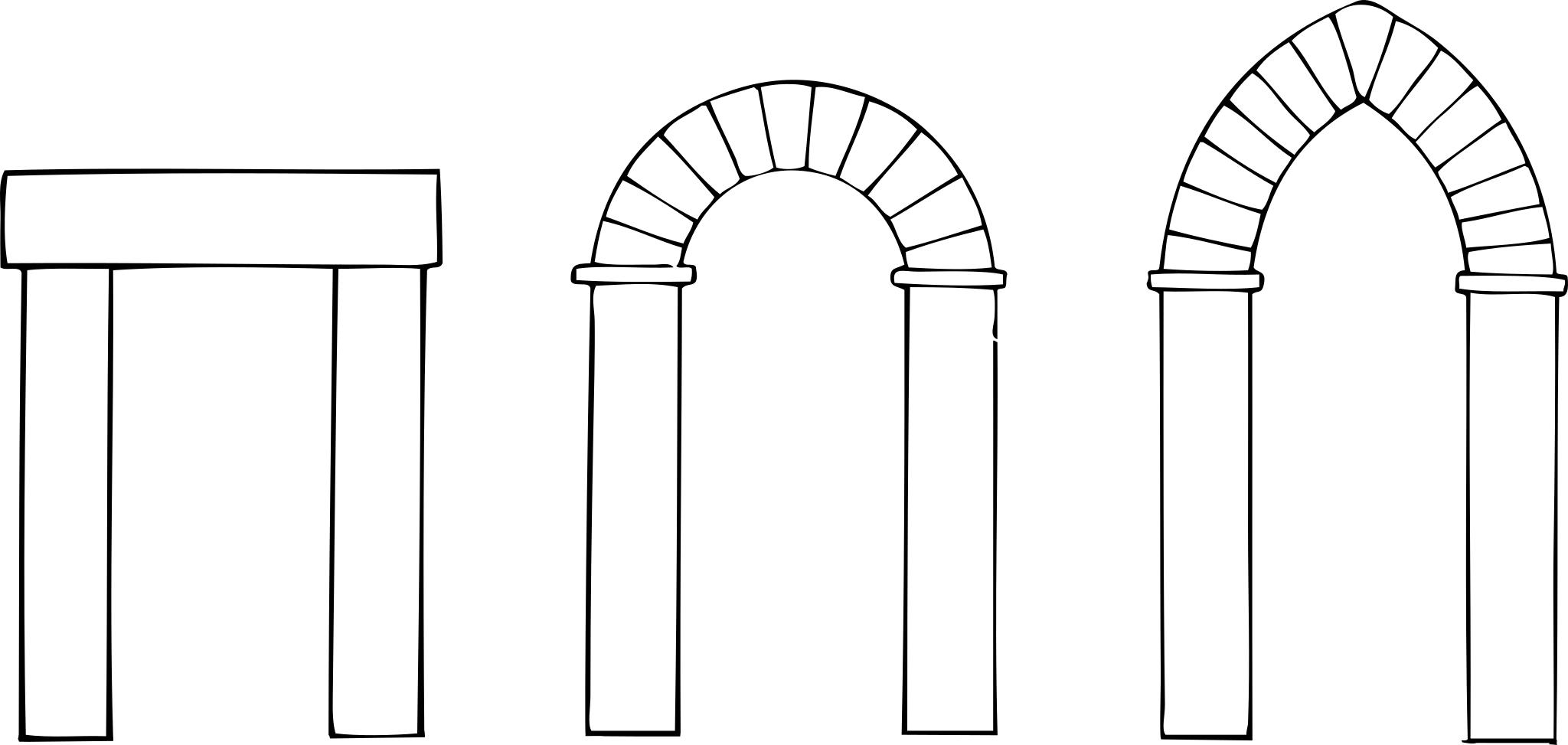 Или, опять же, изгибы следующих друг за другом арок могут быть обманчивыми из-за проекции надводного камня (рис. XXXI), и в этом случае отдельная прямоугольная форма может быть нарисована в перспективе перед аркой и на ней найдены ориентиры. для кривых капельницы. Иногда к нам на помощь могут быть привлечены сами стыки камней, если они видны. Если на каждом камне есть свой орнамент, ключ к расстановке последних дает ракурс между каждым стыком.Мы видим это в украшении «топор» (рис. 217), когда пересекаем каждый камень арки.
Или, опять же, изгибы следующих друг за другом арок могут быть обманчивыми из-за проекции надводного камня (рис. XXXI), и в этом случае отдельная прямоугольная форма может быть нарисована в перспективе перед аркой и на ней найдены ориентиры. для кривых капельницы. Иногда к нам на помощь могут быть привлечены сами стыки камней, если они видны. Если на каждом камне есть свой орнамент, ключ к расстановке последних дает ракурс между каждым стыком.Мы видим это в украшении «топор» (рис. 217), когда пересекаем каждый камень арки.
1. Когда беспокоятся о времени, это не с фактическим планом земли, который может каждый молдинг. узор сформирован по диагоналям неправильно, чтобы дополнить быстрый набросок, который он быстро сделал путем измерения. Обогащение нормандского дверного проема могло бы озадачить лучших рисовальщиков, но каждая точка зигзагообразного орнамента, возможно, может совпадать с расположением камней и, таким образом, утешать его. (Рис.218).
Можно заметить, что прямоугольные направляющие линии, окружающие заостренную арку, непосредственно дают нам построение дверного проема перпендикулярного периода.Несколько линий в дополнение к диагоналям, используемым для арки, будут полезны при нанесении орнамента на спандрели.
Рис. XXXIV. Рисунок автора
КРЫША БУРФЕМСКОЙ ЦЕРКВИ.
Желобчатая крыша (или свод). — Желобчатые крыши демонстрируют столько сложностей, что здесь мы можем лишь сформулировать общие принципы, которые влияют на наш метод их рисования.
Для этого мы будем считать, что крыша просто удерживается шестью арками; два из них по ширине; два других — глубина; и еще два, которые охватывают пространство по диагонали и таким образом пересекают друг друга в центре (рис.219); все это происходит от четырех опор. Это расположение повторяется столько раз, сколько необходимо, в зависимости от длины охватываемого пространства. Практика для Рис. 220. — Начните с размещения опор с их капителями (или сводов и выступов, если они есть) так, чтобы получить опору для нервюр, поперечных рессор и боковых арок. Нарисуйте все арки, кроме диагональных, как объяснялось ранее, с помощью прямоугольных фигур A 2. Подумайте о пространстве 1, 2, 3, 4 на рис.220 в качестве плоского потолка PL ‘, поддерживаемого арками, РИС. 219. Теперь пересеките его диагоналями (1-4, 2-3), и пусть их пересечение будет также пересечением арок, которые вы будете строить по диагонали с ближайшего расстояния. от левого пирса к следующему правому пирсу и наоборот. Я думаю, что эти диагональные арки лучше всего рисовать от руки, используя только диагональные линии, чтобы направлять их, но власти указывают дополнительные точки для рисования арки, поэтому я повторю их инструкции. В подходящем месте на дуге анфас отметьте расстояние от направляющей линии над ним (A – B).Проведите линии от верха и низа этой линии (от A и B) до V.P., образуя убывающую шкалу. Верхняя линия шкалы (от A) будет проходить через верх диагональной направляющей, которая начинается с 2.
Нарисуйте все арки, кроме диагональных, как объяснялось ранее, с помощью прямоугольных фигур A 2. Подумайте о пространстве 1, 2, 3, 4 на рис.220 в качестве плоского потолка PL ‘, поддерживаемого арками, РИС. 219. Теперь пересеките его диагоналями (1-4, 2-3), и пусть их пересечение будет также пересечением арок, которые вы будете строить по диагонали с ближайшего расстояния. от левого пирса к следующему правому пирсу и наоборот. Я думаю, что эти диагональные арки лучше всего рисовать от руки, используя только диагональные линии, чтобы направлять их, но власти указывают дополнительные точки для рисования арки, поэтому я повторю их инструкции. В подходящем месте на дуге анфас отметьте расстояние от направляющей линии над ним (A – B).Проведите линии от верха и низа этой линии (от A и B) до V.P., образуя убывающую шкалу. Верхняя линия шкалы (от A) будет проходить через верх диагональной направляющей, которая начинается с 2.
Если это происходит (в точке C), опустите линию (C – D), тогда диагональная арка должна коснуться точки D. Эквивалентная точка для других диагональных арок на той же стороне может быть найдена по этой шкале. Сделайте еще одну шкалу на другой стороне анфас арки, и это будет средство нахождения эквивалентных точек на этой стороне.Используйте столько чешуек, сколько хотите с обеих сторон.
Как рисовать приятные для глаз арки
Мы можем получать комиссию, когда вы используете наши партнерские ссылки. Однако это не влияет на наши рекомендации.
В своей работе я использую много арочных форм. Это приятная геометрическая конструкция, которую можно использовать в дверях, на концах книжных полок или на основаниях сундуков (мне особенно они нравятся на концах сундука с шестью досками).
В основном я использую три типа арок. И, честно говоря, это произошло потому, что я не знал геометрии других форм.
Недавно я просматривал «Карманный справочник плотника» Чарльза Х. Хейворда (Evans Brothers) и нашел блестящую страницу с информацией, объясняющей, как построить восемь различных арок. Это чистое золото.
Это чистое золото.
Итак, я делюсь этой информацией здесь.
- РАВНОМЕРНЫЙ. Центры дуг находятся у пружины (также называемой основанием) арки.
- LANCET. Это дает резко заостренную арку. Центры дуг находятся вне арки.
- КАПЛЯ. Это делает арку плоской. Центры дуг находятся внутри арки.
- ТРИ ЦЕНТРАЛЬНЫХ. Это арка сложной формы. Пунктирные линии, вдоль которых расположены оба центра, показывают, где встречаются две кривые. Они могут располагаться под любым углом, а центры верхней кривой могут находиться в любом положении вдоль прямых линий ниже центра общей или нижней кривой.
- ЧЕТЫРЕ ЦЕНТРАЛЬНЫХ.Это образует вдавленную арку. Пропорции кривых можно изменять для создания альтернативных форм. Угол пунктирных линий, на которых расположены центры, можно изменять, как и положение центров, при условии, что они находятся на пунктирных линиях.
- ВЕРХ ПРЯМАЯ. Это похоже на E, но верхняя часть прямая. Пунктирные линии, проходящие через центры, могут быть под любым углом, но прямая часть арки должна быть под прямым углом к пунктирным линиям.
- OGEE.Нижние центры могут быть в любом положении вдоль горизонтальной линии, а пунктирные линии, на которых расположены оба центра, могут наклоняться под любым углом. Верхние центры могут быть в любом положении за пределами арки, что придаст арке точку.
- ДЕПРЕССИРОВАННАЯ. Боковые центры всегда находятся на пересечении наклонных пунктирных линий с горизонтальной линией у пружины арки. Пунктирные линии могут располагаться под любым углом, но обычно они расположены так, что центральная кривая проходит со значительно большим радиусом, чем боковые.
Возьмите компас и линейку. Пора поиграть с арками.
— Кристофер Шварц
Рекомендации по продукту
Вот некоторые расходные материалы и инструменты, которые нам необходимы в повседневной работе в магазине. Мы можем получать комиссию от продаж по нашим ссылкам; однако мы тщательно отбирали эти продукты на предмет их полезности и качества.
Рисунок от руки для архитектуры —
Рисунок от руки для архитектуры — это 8-недельный семинар без кредита, который проводится каждый осенний квартал Департаментом архитектуры Вашингтонского университета; он открыт для студентов UW и общественности.Семинар 2020 года будет предлагаться в виде синхронного онлайн-курса в четверг вечером с 18:00 до 21:00, с 8 октября по 3 декабря, а также два дополнительных субботних дня в октябре и ноябре с 13:00 до 16:00.
«Рисунок от руки для архитектуры» — это рисунок, основанный на наблюдении за зданиями и архитектурным пространством, и предназначен для учащихся всех уровней с целью развития и / или совершенствования навыков и методов видения и записи застроенной среды. Акцент делается на композиции рисунка, пропорциях и перспективе, и мы также исследуем способы изобразить естественный свет и цвет в зданиях и ландшафтах.
Носители для рисования в основном будут включать графит и чернила с возможностью добавления цветного карандаша и / или акварели. Классы построены вокруг кратких лекций и демонстраций, занятий рисованием в классе и индивидуальных или групповых критических замечаний. Еженедельные задания по рисованию служат для дальнейшего развития навыков наряду с независимыми задачами рисования «на месте» в Сиэтле и его окрестностях и в других местах.
«Рисунок от руки для архитектуры» — идеальный курс для студентов, которые хотят подготовить портфолио работ, связанных с архитектурой; архитекторы, стремящиеся обновить или развить навыки рисования для путешествий; дизайнеры и художники, заинтересованные в расширении способов представления.
Этот семинар предназначен для студентов от 18 лет и старше. Старшеклассники могут посещать занятия с разрешения инструктора семинара. (Старшеклассники должны предоставить рекомендации консультанта или нынешнего учителя и связаться с Джудит Суэйн для получения подробной информации.)
Стоимость мастерской: 675 $
Стоимость семинара составляет 650 долларов США для всех студентов, плюс невозмещаемый регистрационный взнос в размере 25 долларов США.
Чтобы узнать о месте проведения этого семинара, свяжитесь с Джудит Суэйн по адресу jdswain @ uw.edu. Регистрация будет доступна в начале сентября. Количество мест ограничено, рекомендуется ранняя регистрация.
Подробный список материалов и принадлежностей будет отправлен зарегистрированным участникам по электронной почте до начала курса.
8 советов по созданию идеального архитектурного чертежа
Хотите поделиться интересным архитектурным чертежом? Зарегистрируйтесь в следующем конкурсе по рисованию — розыгрыше двух главных призов в размере 2500 долларов США!
Великие рисунки рассказывают историю.Они приглашают нас задаться вопросом, как и почему мы читаем их как построенные пространства и что мы воображаем между строк. Они сами по себе являются архитектурой. При создании идеального рисунка, будь то план, эскиз или проекция, следует помнить о ряде приемов, которые могут помочь проиллюстрировать вашу историю. В свою очередь, ваш рисунок может стать испытательным полигоном для подрыва и соблазнения.
Следующие советы помогут вам создать мощный и убедительный архитектурный чертеж. Будь то руководство или представление, рисунки связаны с практикой создания.Поэтому при создании важно учитывать, как такие элементы, как цвет, текстура и перспектива, формируют то, как мы понимаем рисунок.
Прочтите, чтобы узнать о различных моментах, которые следует учитывать при создании идеального архитектурного чертежа:
Saigon House by a21studio
1. Цвет жгутов Цвет может оживить рисунок. Существует три основных категории раскраски: черно-белые рисунки, рисунки с несколькими цветами или полное цветовое представление или рендеринг.В черно-белой презентации или презентации в оттенках серого вы показываете только линии разной толщины в дополнение к оттенку и тени. Выбирая всего несколько цветов, вы можете сосредоточиться на линиях или отдельных элементах.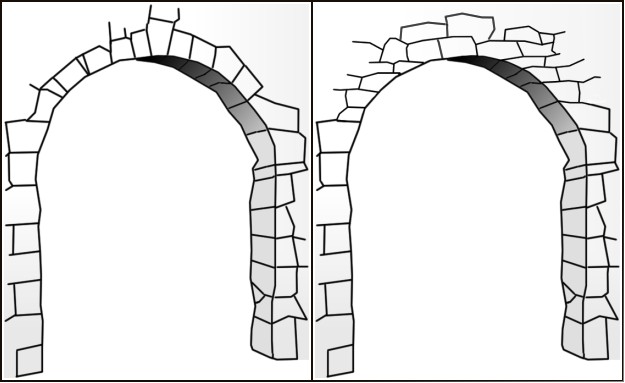
Например, это может быть презентация в оттенках серого с ярко-красными бликами или разрезами в плоскости сечения. Это используется для контраста с обычно ахроматическим представлением. В полноцветной презентации вы можете полностью отобразить рисунок с помощью Photoshop и других цифровых инструментов или просто используя акварель, маркеры, перья или пастели.Важно помнить, что цвет следует использовать намеренно, будь то визуализация или акцент, чтобы прояснить идею или привлечь внимание к элементу дизайна.
Нада АльМулла
2. Позаботьтесь о деталяхКак однажды сказал Мис, «Бог кроется в деталях». Часто именно детали рисунка лучше всего показывают ваше понимание текстуры, масштаба и света. Детали могут означать буквальные детали здания или сооружения или способ выполнения чертежа в нескольких масштабах.Используя детали, вы также можете решить проблемы или определить процессы строительства.
Вы можете видеть эволюцию процесса или рисунка и привлекать внимание к различным моментам в процессе работы. Тонкая детализация основана на понимании того, как люди читают трехмерные идеи через 2D-представления.
Американская мечта или Американский кошмар Юэ Ма
3. Взгляните на новую перспективуПерспектива на рисунке — это представление изображения, воспринимаемого глазом.Перспектива — это вид с определенной фиксированной точки обзора, а горизонтальные и вертикальные края объекта представлены на чертеже горизонтальными и вертикальными линиями. Линии, уходящие вдаль, кажутся сходящимися в точке схода.
Важно понимать роль перспективы и то, как она придает размер нашим чертежам. Обычно в архитектурном чертеже используется двухточечная перспектива, когда все вертикали рисуются как вертикали на странице. Различные ракурсы дают нам новые способы взглянуть на конкретное здание, сцену, поверхность или состояние поля.
Brygida Zawadzka Автор: © Duong Vu Hong
4. Осваивайте новые технологииВажно упомянуть цифровой поворот и то, как он повлиял на то, как мы проектируем и рисуем. Цифровой поворот в архитектуре уже прошел несколько этапов и фаз: сворачивание, нелинейность и гиперповерхности, управление версиями, сценарии, информационное моделирование и параметризм. Сегодня вы можете использовать такие программы, как Grasshopper, для создания чрезвычайно сложных и подробных рисунков, которые создают новые способы рассказать визуальную историю.
Таким образом, создание изображения и формы тесно связано с тем, как мы делаем, и как мы рассматриваем рисование как способ мышления. Как говорит Марио Карпо, первый цифровой поворот в архитектуре изменил наши способы создания; второй меняет наш образ мышления. Поскольку произведения искусства создаются с помощью алгоритмов, на рисунки по-прежнему будут влиять технологии и системное мышление.
Португальская улица Анны Будниковой
5. Увидеть светОдин из самых эффективных способов сделать ваши рисунки трехмерными — это рассмотреть, как работает свет.Тщательное обращение со светом, тенью и тоном может помочь придать очертания форме. Независимо от того, есть ли у вас один или несколько источников света, рисунок и эскиз можно быстро воплотить в жизнь, понимая, как свет формирует здание или композицию.
Тени в перспективе или вертикальном виде всегда должны рисоваться в прямом ответе на формы, на которые падает свет, угол, под которым он исходит, и интенсивность источника света. Для объектов и зданий у вас есть светлая сторона, теневая сторона и отбрасываемая тень формы.Во время рисования учитывайте, как свет влияет на объект, который вы рисуете, и характер создаваемых теней.
Centro Botín, Ренцо Пиано Строительная мастерская
6. Используйте разные стили линий и толщину Рисунок, как и сама архитектура, часто начинается с одиночных линий. Линия может определять, обводить, выделять и привлекать внимание. Разнообразие стилей линий и толщины позволяет различать глубину и подчеркивать различные части рисунка.Чертеж можно быстро считать плоским, если на эскизе или проекции используется только один тип линии.
Линия может определять, обводить, выделять и привлекать внимание. Разнообразие стилей линий и толщины позволяет различать глубину и подчеркивать различные части рисунка.Чертеж можно быстро считать плоским, если на эскизе или проекции используется только один тип линии.
Разнообразные линии могут помочь клиенту или дизайнеру понять и различить аспекты вашей работы или самого эскиза. Вы можете разнообразить линии за счет веса (толстые и тонкие линии), движения руки или того, как линия запрограммирована.
Проживание в семье и общественный дом Нам Дам от 1 + 1> 2 Architects
7. Не забывайте текстурыКогда мы говорим о фактуре рисунка, мы часто имеем в виду материальные качества произведения.За счет затенения и качества линий вы можете добавлять различные типы текстуры к поверхностям, делая их гладкими, твердыми, мягкими или абразивными.
Также важно помнить, как текстуры и тона сочетаются и работают вместе. Например, стены часто имеют другую текстуру, чем остекление, и контраст между ними может помочь сделать каждый элемент разборчивым. При творческом использовании текстура может быть основным средством рассказа истории на рисунке. Различная плотность текстуры может создавать движение и узор, определяя их собственные формы чтения.
Сад обрамленных сцен открытой мастерской
8. Используйте визуальную иерархиюВизуальная иерархия — это определение приоритета элемента или серии элементов в чертеже. Этот метод используется в условиях поля, когда отдельным элементам не придается больший вес. Визуальная иерархия позволяет сосредоточиться на определенных аспектах рисунка и его композиции. Вы можете привлечь внимание, используя размер, цвет, толщину линии или просто добавив пустое пространство в многолюдной плоскости рисования.
Визуальная иерархия также связана с наслоением, когда вы перерисовываете или размещаете несколько слоев рисунков друг над другом для создания глубины. Слои также могут иметь отношение к цвету, работе линий или тому, как вы думаете о прозрачности. Например, на черно-белом чертеже разреза можно использовать цвет на плоскости разреза, чтобы выделить, какие части здания прорезаются.
Слои также могут иметь отношение к цвету, работе линий или тому, как вы думаете о прозрачности. Например, на черно-белом чертеже разреза можно использовать цвет на плоскости разреза, чтобы выделить, какие части здания прорезаются.
Теперь покажите нам, на что вы способны: зарегистрируйтесь в следующем конкурсе One Drawing Challenge, конкурсе архитектурного рисунка с двумя главными призами в размере 2500 долларов США!
Верхнее изображение: Фрагмент из Папской академии наук Бенджамина Фернса, 2015
Масштабные коэффициентыCAD — archtoolbox.com
Для простоты и ясности пользователи САПР рисуют здания в полном масштабе. Например, при рисовании двери в САПР дверь будет 3 фута в ширину и 7 футов в высоту. Однако, поскольку эти чертежи размещаются на листах бумаги, которые намного меньше, требуется масштабный коэффициент, чтобы окончательный чертеж имел пригодный для использования коэффициент преобразования.
Вы заметите, что масштаб видового экрана на диаграммах ниже обозначает масштаб с суффиксом XP. Суффикс — это номенклатура AutoCAD для изменения масштаба в пределах видового экрана.Например, вы находитесь в пространстве листа на листе, затем вы вводите пространство модели в окне просмотра, затем вы набираете Z или Zoom и вводите 96xp, чтобы масштабировать чертеж до 1/8 «= 1′-0» на бумаге. космос. Autodesk по-другому сказал: «Вы можете изменить масштаб видового экрана с помощью опции XP команды ZOOM, когда доступ к пространству модели осуществляется из видового экрана листа».
Расчет масштабного коэффициента
Для преобразования масштаба архитектурного чертежа в масштабный коэффициент:
- Выберите желаемый масштаб.1/8 «= 1′-0»
- Обратить дробь и умножить на 12. 8/1 x 12 = масштабный коэффициент 96
Для преобразования масштаба инженерного чертежа в масштабный коэффициент:
- Выберите желаемый масштаб. 1 «= 20 ‘
- Умножьте футы на 12.
 20 x 12 = масштабный коэффициент 240
20 x 12 = масштабный коэффициент 240
Архитектурные весы
| Масштаб чертежа | Коэффициент масштабирования | Масштаб окна просмотра | Десятичный масштаб |
|---|---|---|---|
| 1/16 «= 1′-0» | 192 | 1 / 192xp | .0625 «= 1′-0» |
| 3/32 «= 1′-0» | 128 | 1 / 128xp | .09375 «= 1′-0» |
| 1/8 «= 1′-0 « | 96 | 1 / 96xp | .125″ = 1′-0 « |
| 3/16″ = 1′-0 « | 64 | 1 / 64xp | .1875 «= 1′-0» |
| 1/4 «= 1′-0» | 48 | 1 / 48xp | . 25 «= 1′-0» |
| 3/8 «= 1 ‘-0 « | 32 | 1 / 32xp | .375 «= 1′-0» |
| 1/2 «= 1′-0» | 24 | 1 / 24xp | .50 = 1′-0 « |
| 3/4″ = 1′-0 « | 16 | 1 / 16xp | .75″ = 1′-0 « |
| 1″ = 1′-0 « | 12 | 1 / 12xp | 1″ = 1 ‘-0 « |
| 1 1/2″ = 1′-0 « | 8 | 1 / 8xp | 1,5″ = 1′-0 « |
| 3″ = 1′-0 « | 4 | 1 / 4xp | 3 «= 1′-0» |
Весы инженерные
| Масштаб чертежа | Коэффициент масштабирования | Масштаб видового экрана |
|---|---|---|
| 1 «= 10′-0» | 120 | 1 / 120xp |
| 1 «= 20′-0» | 240 | 1 / 240xp |
| 1 «= 30′- 0 « | 360 | 1 / 360xp |
| 1″ = 40′-0 « | 480 | 1 / 480xp |
| 1″ = 50′-0 « | 600 | 1 / 600xp |
| 1 «= 60′-0» | 720 | 1 / 720xp |
| 1 «= 70′-0» | 840 | 1 / 840xp |
| 1 «= 80′- 0 « | 960 | 1 / 960xp |
| 1″ = 90′-0 « | 1080 | 1 / 1080xp |
| 1″ = 100′-0 « | 1200 | 90p356 1 / 1200x
Документы Томаса Джефферсона: архитектурные чертежи
Краткое описание
В коллекции Кулиджа рукописей Томаса Джефферсона Массачусетского исторического общества находится более 400 архитектурных чертежей.Примерно 245 из этих рисунков (включая страницы записной книжки) — это планы дома Джефферсона, Монтичелло. Коллекция также содержит планы некоторых других домов Джефферсона, а также его парижских квартир и эскизы домов, принадлежащих его друзьям. Коллекция также содержит рисунки Джефферсона для муниципальных и общественных учреждений: Университета Вирджинии; здания Капитолия для Вашингтона и Ричмонда; дом президента; и резиденции губернатора в Вильямсбурге и Ричмонде.Около 40 эскизов изображают разные предметы домашнего обихода и машины. Кроме того, в коллекции есть 30 рисунков не Джефферсона.
Дополнительная информация: Схема нумерации архитектурных чертежей
Первое исследование рисунков из Коллекции Кулиджа рукописей Томаса Джефферсона было составлено в 1916 году Фиском Кимбаллом в Томас Джефферсон: архитектор (Бостон: частное издание, 1916). Кимбалл идентифицировал в своей книге 233 рисунка Джефферсона из коллекций Исторического общества Массачусетса и расположил их в хронологическом порядке, сгруппировав связанные предметы.Номера, которые Фиск Кимбалл присвоил рисункам, называются числами «Кимбалл» или «K».
Фредерик Доветон Изучение Николаем рисунков Джефферсона завершилось публикацией контрольного списка, Архитектурные чертежи Томаса Джефферсона (Бостон: Историческое общество Массачусетса, 1960). Первое издание этой публикации включало предисловие с комментариями к работе Джефферсона как архитектора, избранные иллюстрации и контрольный список, содержащий краткие описания 531 рисунка Джефферсона, хранящихся в различных хранилищах.Пересмотренное и расширенное четвертое издание, опубликованное Массачусетским историческим обществом, Мемориальным фондом Томаса Джефферсона и University Press Вирджинии в 1978 году, включает 45 дополнительных записей, в результате чего общее количество рисунков Джефферсона, перечисленных в контрольном списке, составляет 576. Рисунки в контрольном списке отображаются в алфавитном порядке по месту или строению. Номера Николса, присвоенные рисункам, называются номерами «Николс» или «N».
Рисунки в контрольном списке отображаются в алфавитном порядке по месту или строению. Номера Николса, присвоенные рисункам, называются номерами «Николс» или «N».
В какой-то момент после того, как рисунки попали в Историческое общество Массачусетса, примерно двум дюжинам рисунков были присвоены номера «M».Происхождение третьей схемы нумерации неясно, и эти числа не пересекаются ни с числами Николса, ни с числами Кимбалла. Неясно, почему были выбраны некоторые рисунки и им были присвоены номера «M».
Четвертый набор цифр, «MHi», появился, когда чертежи, ранее находившиеся в большом хронологическом порядке документов в коллекции (в основном буквы), были повторно занесены в архитектурные чертежи. Этим ранее ненумерованным рисункам в 1990-х годах были присвоены номера «MHi».
На чертежах можно искать, используя идентификационные номера из любой из этих схем нумерации. В форме поиска просто введите буквенный префикс, сразу за которым следует номер, без пробелов. Например, «n488», «k204», «m15» или «mhi29».
Использование изображений
Разрешение на воспроизведение изображений рукописей и / или публикацию транскрипций коллекций должно быть получено в письменной форме от Исторического общества Массачусетса.Просьба направлять запросы справочному библиотекарю Массачусетского исторического общества, 1154 Бойлстон-стрит, Бостон, Массачусетс 02215, или отправьте сообщение электронной почты по адресу: [email protected].
Вернуться к Документы Томаса Джефферсона: Электронный архив главное меню.
дуг рисования | Справка SketchUp
Чтобы нарисовать дугу в SketchUp, вы можете выбрать один из нескольких различных инструментов дуги:
- Инструмент «Дуга из двух точек»: С помощью этого инструмента щелкните, чтобы задать две точки, а затем перетащите выпуклость, чтобы создать дугу.
- Инструмент «Дуга»: С помощью этого инструмента вы устанавливаете центральную точку.
 Появится транспортир, который поможет вам установить начало и конец дуги в зависимости от желаемого угла. Этот инструмент создает открытую дугу.
Появится транспортир, который поможет вам установить начало и конец дуги в зависимости от желаемого угла. Этот инструмент создает открытую дугу. - Инструмент «Круг»: Этот инструмент работает так же, как инструмент «Дуга», но создает замкнутую форму, которая становится гранью.
- Инструмент «Трехточечная дуга»: Этот инструмент позволяет рисовать открытую дугу на основе точки поворота.
Здесь вы найдете инструменты дуги в SketchUp:
- Панель инструментов «Приступая к работе», показанная на рисунке.
- Панель инструментов для рисования
- Панель инструментов большого набора инструментов
- Панель инструментов (только macOS)
- Рисование> Подменю Дуги
Прежде чем вы начнете рисовать дуги, вот несколько полезных деталей о том, как работают объекты дуги:
- Дуга содержит несколько соединенных сегментов линии, но вы выбираете и редактируете дугу как единый объект.
- Дуга может определять край грани и разделять грань.
- Хотя дуга является одним объектом, механизм вывода SketchUp видит все сегменты, составляющие дугу, и выделяет любую геометрическую точку, если вы наведете на нее курсор.
- Вы можете указать SketchUp, сколько сегментов использовать в объекте дуги. По умолчанию — 12 сегментов. Чем больше сегментов вы используете, тем сложнее становится ваша дуга и тем сложнее приложение SketchUp для отображения вашей модели. Меньше 12 сегментов делают вашу модель простой, но дуга может выглядеть блочно.
В следующем видео рассказывается, как рисовать с помощью инструментов «радуга дуги», а также рассказывается о золотых секретах каждого инструмента. Или читайте подробности о рисовании с помощью каждого дугового инструмента.
Рисование с помощью инструмента 2-х точечная дуга
Когда вы рисуете дугу с помощью инструмента «Дуга из двух точек», вы устанавливаете начальную точку, конечную точку и расстояние выпуклости.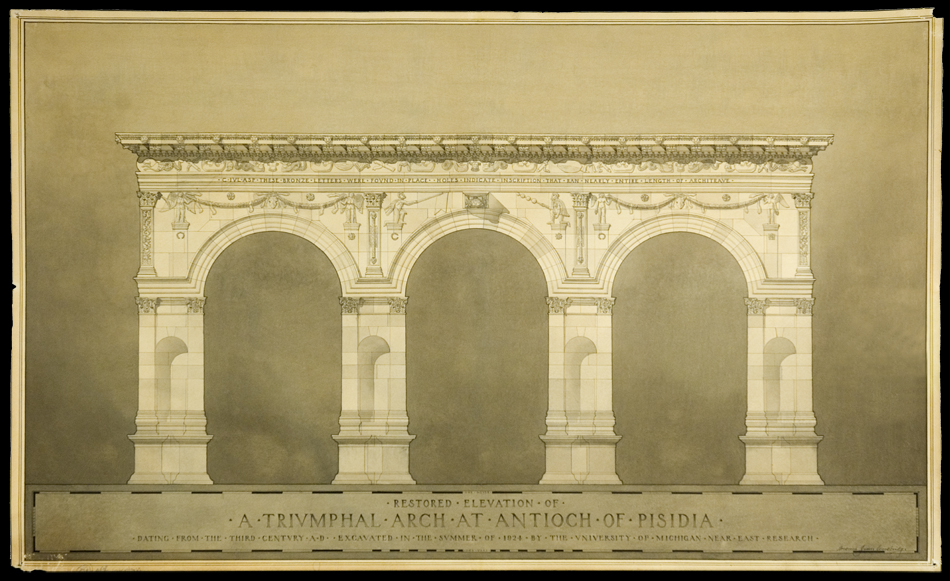 Расстояние между начальной и конечной точками также известно как длина хорды .
Расстояние между начальной и конечной точками также известно как длина хорды .
Чтобы нарисовать двухточечную дугу, выполните следующие действия:
- Выберите инструмент «Двухточечная дуга» (). Курсор изменится на карандаш с дугой.
- Щелкните, чтобы разместить начальную точку дуги. Поле «Измерения» готово принять значение длины.
- Переместите курсор в конечную точку вашего аккорда. (Нажмите клавишу Esc в любой момент во время операции, чтобы начать заново.)
- Щелкните, чтобы разместить конечную точку. Или введите значение длины и нажмите Введите . Создается прямая линия. Поле «Измерения» изменится, чтобы принять значение «Выпуклость».
- Переместите курсор перпендикулярно прямой линии, чтобы отрегулировать расстояние выпуклости. Если вы хотите нарисовать полукруг, следите за выводом полукруга, как показано на рисунке. Вывод говорит вам, когда дуга представляет собой полукруг.
- Щелкните, чтобы установить расстояние выпуклости.Вы также можете ввести значение, например 5 ’ или 7 мм , и нажать Введите или Верните .
Примечание: Если вы хотите точно повторить эту операцию, например, если вы скругляете все 4 угла прямоугольника, вы можете просто переместить курсор в каждый угол, а затем дважды щелкнуть по нему, чтобы повторить предыдущую дугу. параметры и даже очистить наши лишние отходы.
Совет: Сразу после построения двухточечной дуги вы можете изменить выпуклость, радиус или количество сегментов в поле «Измерения».Помните, что вам не нужно сначала нажимать на поле «Измерения»; просто введите значение и нажмите Enter или Return. Вот как изменить каждое значение:- Расстояние выпуклости: После того, как вы закончите создание дуги с двумя точками, поле «Измерения» будет готово принять значение выпуклости по умолчанию.
 Просто введите значение и единицы измерения (если они отличаются от единиц измерения по умолчанию в вашем шаблоне).
Просто введите значение и единицы измерения (если они отличаются от единиц измерения по умолчанию в вашем шаблоне). - Радиус: Вы можете указать радиус дуги вместо расстояния выпуклости. Введите желаемый радиус в поле «Измерения» и добавьте букву R для радиуса . Например: 24r или 3’6 «r или 5mr
- Количество сегментов: Введите число и букву S для сегментов. Например: 20с
Рисование с помощью инструментов «Дуга» и «Круговая диаграмма»
Инструменты «Дуга» и «Круговая диаграмма» удобны, когда вам нужно знать угол дуги, а не выпуклость или радиус. Инструмент «Дуга» рисует открытую дугу, а инструмент «Круг» — замкнутую дугу в форме пирога.
Чтобы создать дугу с помощью инструмента «Дуга» или «Круговая диаграмма», выполните следующие действия:
- Выберите инструмент Arc () или инструмент Pie (). Курсор изменится на карандаш с открытой или закрытой дугой соответственно, а транспортир в виде полукруга указывает ориентацию плоскости рисования.
- Щелкните, чтобы разместить центр дуги. Вы зафиксировали ориентацию плоскости рисования, и появляется полный круг транспортира, как показано на рисунке.
- Переместите курсор в начальную точку дуги. Обратите внимание, что значение радиуса в поле «Измерения» динамически изменяется при перемещении курсора. Если хотите, вы можете ввести число и единицу измерения и нажать . Введите , чтобы установить точное значение радиуса.
- Щелкните, чтобы разместить начальную точку дуги. Появится прямая пунктирная линия, представляющая радиус вашей дуги, как показано на рисунке. Обратите внимание, что поле «Измерения» изменится, чтобы принять значение «Угол».
- Переместите курсор в конечную точку дуги.

- Щелкните, чтобы разместить конечную точку дуги, или введите значение угла и нажмите Введите или Верните . SketchUp создает открытую дугу, если вы использовали инструмент «Дуга», или круговую грань, если вы используете инструмент «Круговая диаграмма». На следующем рисунке слева показана открытая дуга, а справа — круговая диаграмма.
Когда вы рисуете дугу с помощью инструмента «Дуга» или «Круговая диаграмма», по умолчанию дуга рисуется с фиксированным числом сегментов линии, длина которых увеличивается или уменьшается в зависимости от полноты дуги.Вы можете изменить количество сегментов линии или вместо этого основать дугу на сегментах круга (то есть количество сегментов, которое потребуется, чтобы дуга образовала полный круг).
- Чтобы изменить количество сегментов линии: Сразу после построения дуги введите необходимое количество сторон и букву S для сторон. Затем нажмите Введите или Верните . Например, при вводе 10s создается дуга из 10 сегментов линии. Другой способ — нажать Ctrl + (Microsoft Windows) или Option + (macOS), чтобы увеличить количество сегментов.В другом направлении Ctrl — (Microsoft Windows) или Option — (macOS) уменьшит количество строк. Если вы используете французско-канадскую клавиатуру, удерживайте клавишу Ctrl (Microsoft Windows) и клавишу + / = , чтобы увеличить сегменты. Для macOS нажмите Command и = , чтобы увеличить сегменты, или –, чтобы уменьшить сегменты.
- Чтобы построить дугу на сегментах круга: Сразу после построения дуги введите количество сторон круга и букву C для круга . Затем нажмите Введите или Верните . Например, при вводе 20c SketchUp будет строить дугу на основе 20-стороннего круга.

Рисование с помощью инструмента «Трехточечная дуга»
При использовании инструмента «Дуга из трех точек» вы рисуете дугу на основе точки поворота. Чтобы использовать инструмент «Трехточечная дуга», выполните следующие действия:
- Выберите инструмент 3-точечная дуга . Курсор изменится на карандаш с дугой.
- Щелкните, чтобы установить начальную точку дуги.
- Переместите курсор от начальной точки.
- Щелкните еще раз, чтобы установить вторую точку. Появится небольшая точка, которая является точкой поворота дуги.
- Переместите курсор от точки. При перемещении курсора появляется дуга.
- Если вам понравится форма дуги, щелкните, чтобы завершить создание дуги.
Примечание: Нажмите кнопку ESC в любой момент во время операции, чтобы начать заново.
Редактирование дуги
Радиус дуги можно редактировать с помощью инструмента «Перемещение» или диалогового окна «Информация об объекте».Выбрав инструмент Перемещение (), вы можете редактировать объект дуги следующим образом:
- Регулировка средней точки: Наведите курсор инструмента «Перемещение», чтобы найти среднюю точку дуги. Затем щелкните и перетащите, чтобы настроить дугу, как показано на рисунке.
- Перемещение конечной точки: Щелкните и перетащите конечную точку дуги, чтобы настроить длину и радиус дуги.
Вы также можете настроить радиус и количество сегментов, используя панель Entity Info объекта Arc.Щелкните правой кнопкой мыши дугу, которую хотите отредактировать. В появившемся меню выберите Entity Info . На показанной здесь панели «Информация об объекте» просто введите новое значение для радиуса или количества сегментов.
Предупреждение: Если дуга преобразована таким образом, что разрушается ее радиальное определение, например, с помощью операции неравномерного масштабирования, вы больше не сможете редактировать объект как дугу.

 20 x 12 = масштабный коэффициент 240
20 x 12 = масштабный коэффициент 240 Появится транспортир, который поможет вам установить начало и конец дуги в зависимости от желаемого угла. Этот инструмент создает открытую дугу.
Появится транспортир, который поможет вам установить начало и конец дуги в зависимости от желаемого угла. Этот инструмент создает открытую дугу. Просто введите значение и единицы измерения (если они отличаются от единиц измерения по умолчанию в вашем шаблоне).
Просто введите значение и единицы измерения (если они отличаются от единиц измерения по умолчанию в вашем шаблоне).
